Содержание
Горячая линия провайдера Интерсвязь в Челябинске: бесплатный номер телефона техподдержки
Показать номер Добавить комментарий
Если интернет пропал, мы сразу бежим перезагружать роутер. Если это не помогает, скорее всего, проблема на стороне провайдера. Нужно звонить в техподдержку. Связаться с компанией «Интерсвязь» можно несколькими способами: телефоны горячей линии и офисов, онлайн-чаты в приложении и на сайте.
Содержание
- О компании
- Телефон горячей линии
- Другие телефоны
- Другие способы контакта с провайдером «Интерсвязь»
- Сайт
- Соц. сети
- Электронная почта
- Приложения в Google Play и App Store
- Личный кабинет
О компании
«Интерсвязь» – крупный федеральный провайдер на Урале: 20 городов и 200 небольших населенных пунктов. Предоставляет такие услуги: интернет, телефония, телевидение, хостинг, умный домофон. Общее число клиентов превышает 400 тыс. абонентов. Компания работает как с физическими, так и с юридическими лицами.
Телефон горячей линии
Горячая линия «Интерсвязь»:
8 800 2000 747
Оперативная консультация доступна жителям всех регионов РФ. Звонок бесплатный с городских и мобильных номеров. Работает служба круглосуточно.
На линию можно обращаться по таким поводам:
- качество связи;
- сложности с подключением;
- информация по тарифам, услугам (основным и дополнительным) и т. д.
Другие телефоны
Чтобы разгрузить основную горячую линию, компания выделила отдельные номера для городов. Телефон техподдержки Интерсвязь в Челябинске: +7 (351) 247 95 46.
Другие города:
- Магнитогорск: +7 (3519) 39 69 00.
- Миасс: +7 (3513) 266 777.
- Златоуст: +7 (3513) 69 00 00.
- Курган: +7 (3522) 22 95 95.
Номера для других городов есть на сайте провайдера: www.is74.ru/olds….
Отдельные контакты для физических лиц:
- +7 (351) 247 95 46 или 8 800 775 03 03 – если возникли проблемы с работой ПК.

- +7 (351) 225 00 00 – подключение услуг.
Служба поддержки для юридических лиц:
- +7 (351) 247 95 95.
- +7 (351) 225 00 22.
Другие способы контакта с провайдером «Интерсвязь»
Рассмотрим другие способы связи с интернет-провайдером: форма на сайте, группы в соц.сетях, личный кабинет и приложение.
Сайт
Официальный сайт провайдера «Интерсвязь»:
www.is74.ru
Полезные разделы веб-ресурса:
- Тарифы на все услуги по категориям: интернет, ТВ, умный домофон.
- Изображение с камер на улицах вашего города: www.is74.ru/home….
- Список бесплатных точек Wi-Fi.
- Описание роутеров, которые продает компания.
- Справка по основным вопросам: инструкции по настройке, ответы на частые вопросы по услугам и т. д.
- Быстрая оплата услуг по номеру лицевого счета, телефону, логину абонента или по адресу. Заходить в личный кабинет при этом необязательно.
- Актуальные контакты компании.

Также на сайте есть кнопки «Позвонить» (заказать обратный звонок) и «Написать сообщение» (онлайн-чат со специалистом компании).
Соц. сети
Группы провайдера в социальных сетях:
- Вконтакте:
- Одноклассники:
- Фейсбук:
- Инстаграм:
- Твиттер:
- YouTube:
- Чат-бот в Telegram: t-do.ru/inte….
Здесь можно узнавать новости компании, следить за акциями, писать комментарии под постами, отправлять личные сообщения администраторам сообществ. Ответ приходит в течение 15 минут.
Электронная почта
Провайдер выделил отдельную почту для юридических лиц:
Сюда можно писать по вопросам подключения услуг, качества интернета и т. д.
Приложения в Google Play и App Store
Ссылки на установку программы:
- Android:
- iOS:
Что можно сделать с помощью приложения:
- Отправить сообщение специалисту в онлайн-чате.

- Проверить остаток на балансе и статус вашей сети, оплатить услуги, подать заявку на подключение.
- Оценить качество интернета и других цифровых услуг.
- Выключить самостоятельно интернет, например, чтобы ребенок не засиживался допоздна в сети.
- Посмотреть на карте, где можно оплатить услуги наличными.
- Ознакомиться с актуальными тарифами.
- Смотреть трансляции с домофонной камеры, открывать двери подъезда одним касанием.
- Оплачивать ЖКХ, оставлять заявки в ЖЭК, передавать показания счетчиков.
- Записываться к врачу.
- Смотреть бесплатно телевизор.
- Искать свободные места на парковках с помощью услуги «Умные парковки».
- Отключать розетки в удаленном режиме.
Личный кабинет
Войти в личный кабинет можно на сайте компании:
www.is74.ru
Нажмите кнопку «Личный кабинет» в правом верхнем углу и введите данные для авторизации: логин и пароль.
В личном кабинете вы можете
- управлять услугами провайдера;
- проверять и пополнять баланс;
- общаться напрямую со специалистами.

Если вопрос срочный, звоните на горячую линию провайдера. Также можно написать сообщение с соц. сетях или в онлайн-чате на сайте. Ответ приходит в течение 15 минут. Обратную связь можно получить и через мобильное приложение. Программа многофункциональная, закрывает большую часть бытовых проблем: оплата интернета и ЖКХ, запись к врачам, трансляция с камеры домофона, отключение интернета и т. д.
Горячая линия Интерсвязь, как написать в службу поддержки
Лидер по передаче цифровых и телефонных сигналов на Урале — это компания Интерсвязь. Главные услуги, предоставляемые для населения, это: интернет, телевидение, телефония, хостинг. По итогам прошлых лет, клиентами оператора стали свыше 400 000 человек, это, как физические, так и юридических лица по Уралу. Над обеспечением надежной связи трудится свыше 1 500 человек. Встатье узнаем, как обратиться в техподдержку, есть ли горячая линия Интерсвязь, какие контакты? Можно ли обратиться за помощью через мобильное расширение, какие правила составления жалоб?
Как написать в службу поддержки Интерсвязь?
Служба поддержки настроена так, чтобы клиентам было удобно обращаться за консультацией.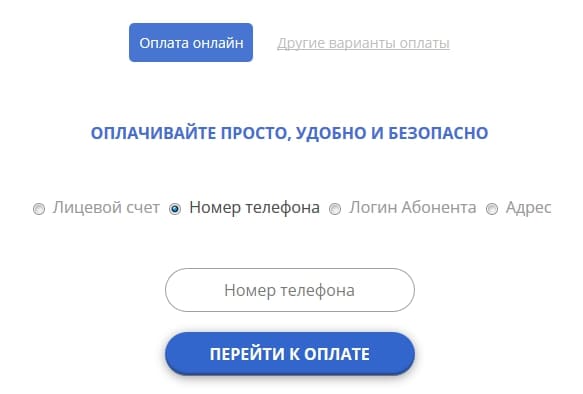 Поэтому помимо традиционной телефонной линии, рассмотрите и альтернативные каналы:
Поэтому помимо традиционной телефонной линии, рассмотрите и альтернативные каналы:
- Чат-бот в мессенджере Telegram — @INTERSVYAZ_BOT.
- Онлайн чат на сайте или в мобильном расширение (о последнем подробно ниже) — https://www.is74.ru/company/contacts.
- Связаться с оператором можно и через социальные сети. В популярных в России соц. сетях ВКонтакте, Одноклассники, Фейсбук или Инстаграмм, есть официальные сообщества, где пользователи могут задавать вопросы и комментировать посты.
На сайте в помощь клиентам создан отдельный раздел «Вопросы/Ответы», в котором сосредоточен список часто задаваемых запросов в техподдержку. Изучите, возможно, решение проблемы простое или кого-то подобная тема уже интересовала и сотрудники дали подробную оценку.
Какой телефон горячей линии Интерсвязь?
Телефон горячей линии, который считается более оптимальным и продуманным решением при обращении в техподдержку. Клиент получает оперативную консультацию и решение своей проблемы.
В России помимо региональных и городских телефонов, есть единый номер горячей линии/справки, доступный со всех стационарных и мобильных телефонов бесплатно — 8 800 2000 747. Поэтому если возникли вопросы по услугам, тарифам, предоставляемым доп. опциям, сложности с подключением, обращайтесь по нему.
Дополнительно, чтобы разгрузить действующую телефонную линию, в компании решили открыть индивидуальные горячие номера для каждого населенного пункта. Обратите внимание на контакты в вашем городе.
Челябинск
В городе Челябинск клиенты могут обратиться по номеру — +7 (351) 247 95 46. Горячая линия доступна круглосуточно.
Магнитогорск
Телефон в Магнитогорске для быстрой связи с техподдержкой свой — +7 (3519) 39 69 00. При возникновении вопросов не забывайте о существовании альтернативных каналов связи.
Златоуст
Номер телефона в Златоусте — +7 (3513) 69 00 00 доступен со всех стационарных и мобильных телефонов. В пределах города, звонки бесплатные.
Миасс
Чтобы дозвониться в техотдел в городе Миасс наберите горячий телефон для этого населенного пункта — +7 (3513) 266 777.
Копейск
В городе Копейск специалисты компании Интерсвязь готовы ответить на поступающие запросы клиентов по горячему номеру — +7 (35139) 28 000.
Курган
В Кургане и приграничных поселках, дозвониться можно в техподдержку можно по телефону — +7 (3522) 22 95 95.
Троицк
Если возникли сложности с пользованием услугами, проблемы в работе оборудования Интерсвязь, обращайтесь по номеру — +7 (35163) 7 33 00.
Южноуральск
В Южноуральске связь с клиентами поддерживается через горячий линию — +7 (35134) 4 40 50.
Пласт
Для жителей Пласта своя горячая линия для обращений — +7 (35160) 2 22 11.
Еманжелинск
В этом населенном пункте специалисты Интерсвязи смогут проконсультировать клиентов по телефону — +7 (35138) 2 02 50.
Каменск-Уральский
В Каменск-Уральском дозвониться в техпомощь компании можно по телефону — +7 (3439) 312 122.
Телефоны для связи
Линия для частных и юридических лиц, отличается. Поэтому будьте внимательны.
Физическим лицам
Компьютерная помощь предоставляется по номеру — +7 (351) 247 95 46 или 8 800 775 03 03. По вопросам подключения и другим темам обращайтесь — 8 800 2000 747 или +7 (351) 225 00 00.
Юридическим лицам
Юридические лица могут дозвониться по следующим телефонам:
- +7 (351) 247 95 95.
- +7 (351) 225 00 22.
Дополнительно юр. лица могут отправить электронное сообщение по адресу — [email protected].
Связь с техподдержкой через приложение
Приложение Интерсвязь это удобная форма для общения с менеджерами компании по различным вопросам (подключение, заявки, тарифы и т.д.). Для каждого пользователя предоставляется Личный кабинет, пользоваться которым удобней со смартфона (проверять счет, остаток, оплачивать услуги, подавать заявки и т.д.).
В приложении независимо от версии и обновления, есть раздел «Техподдержка» в котором аналогично сайту можно обратиться за консультацией через Чат. Плюс приложения в том, что с помощью Личного кабинета можно сохранить историю переписки и менеджерам так проще работать. Вся необходимая информация у них высвечивается автоматически, что значительно облегчает работу.
Плюс приложения в том, что с помощью Личного кабинета можно сохранить историю переписки и менеджерам так проще работать. Вся необходимая информация у них высвечивается автоматически, что значительно облегчает работу.
Как написать жалобу?
Оставить жалобу сможет любой, для этого не обязательно входить в Личный кабинет Интерсвязь, достаточно назвать код договора и прочие данные. Сообщить о проблеме, отправить жалобу можно:
- По номеру.
- Через социальные сети.
- Онлайн чат.
- Через мессенджер Телеграмм.
При оформлении запроса/обращения, старайтесь следовать инструкции и указывать информацию:
- Личные и контактные данные.
- Номер договора.
- Дату, время.
- Тему.
- Подробное сообщение.
Дополнительно менеджеры рекомендуют прикреплять доп. файлы, в виде фото, видео или аудио материалов.
Режим работы
Время работы службы поддержки Интерсвязи по горячим номерам или при обращении в электронном виде, круглосуточное. В зависимости от сложности вопроса, ответ предоставляется в течение 24 часов.
В зависимости от сложности вопроса, ответ предоставляется в течение 24 часов.
интерсвязь / ExoPlayer Скачать
- Гитхаб
- Скачать
- Релизы
- Ознакомительная информация
- ★ 0
Расширяемый медиаплеер для Android
Скачать
Шаг 1. Добавьте репозиторий JitPack в файл сборки
- градиент
- мавен
- сбт
- лейнинген
Добавьте его в свой корень build.gradle в конце репозиториев:
allprojects {
репозитории {
...
maven { URL 'https://jitpack.io' }
}
} <репозитории> <репозиторий>jitpack. io
https://jitpack.io
Добавьте его в свой build.sbt в конце распознавателей:
решатели += "jitpack" на "https://jitpack.io"
Добавьте его в ваш проект.clj в конце репозиториев:
:репозитории [["jitpack" "https://jitpack.io"]]
Шаг 2. Добавьте зависимость
зависимости {
реализация 'com.github.intersvyaz:exoplayer:r2.7.1'
} <зависимость>com.github.intersvyaz экзоплеер <версия>r2.7.1
libraryDependencies += "com.github.intersvyaz" % "exoplayer" % "r2.7.1"
:зависимости [[com.github.intersvyaz/exoplayer "r2.7.1"]]
Readme
ExoPlayer — медиаплеер прикладного уровня для Android. Он обеспечивает
альтернатива Android MediaPlayer API для воспроизведения аудио и видео
локально и через Интернет. ExoPlayer поддерживает функции, которых в настоящее время нет.
ExoPlayer поддерживает функции, которых в настоящее время нет.
поддерживается Android MediaPlayer API, включая DASH и SmoothStreaming
адаптивное воспроизведение. В отличие от MediaPlayer API, ExoPlayer легко настраивается.
и расширять, и их можно обновлять через обновления приложений Play Store.
Документация
- Руководство разработчика содержит обширную информацию.
- Справочник по классам документирует классы ExoPlayer.
- В примечаниях к выпуску перечислены основные изменения в каждом выпуске.
- Следите за нашим блогом разработчиков, чтобы быть в курсе последних обновлений ExoPlayer.
разработки!
Использование ExoPlayer
Модули ExoPlayer можно приобрести в JCenter. Также возможно клонировать
репозиторий и зависят от модулей локально.
Из JCenter
Самый простой способ начать использовать ExoPlayer — добавить его в качестве градиента
зависимость. Вам необходимо убедиться, что у вас есть репозитории JCenter и Google.
включен в файл build.gradle в корне вашего проекта:
репозиториев {
Google()
jcenter()
}
Затем добавьте зависимость в файл build.gradle вашего модуля приложения.
следующее добавит зависимость к полной библиотеке:
реализация 'com.google.android.exoplayer:exoplayer:2.X.X'
, где 2.X.X — ваша предпочтительная версия. Кроме того, вы можете полагаться только на
библиотечные модули, которые вам действительно нужны. Например, следующее добавит
зависимости от модулей библиотеки Core, DASH и пользовательского интерфейса, которые могут потребоваться для
приложение, которое воспроизводит контент DASH:
реализация 'com.google.android.exoplayer:exoplayer-core:2.X.X' реализация 'com.google.android.exoplayer:exoplayer-dash:2.X.X' реализация 'com.google.android.exoplayer:exoplayer-ui:2.X.X'
Доступные модули библиотеки перечислены ниже. Добавление зависимости в полном объеме
библиотека эквивалентна добавлению зависимостей ко всем модулям библиотеки
индивидуально.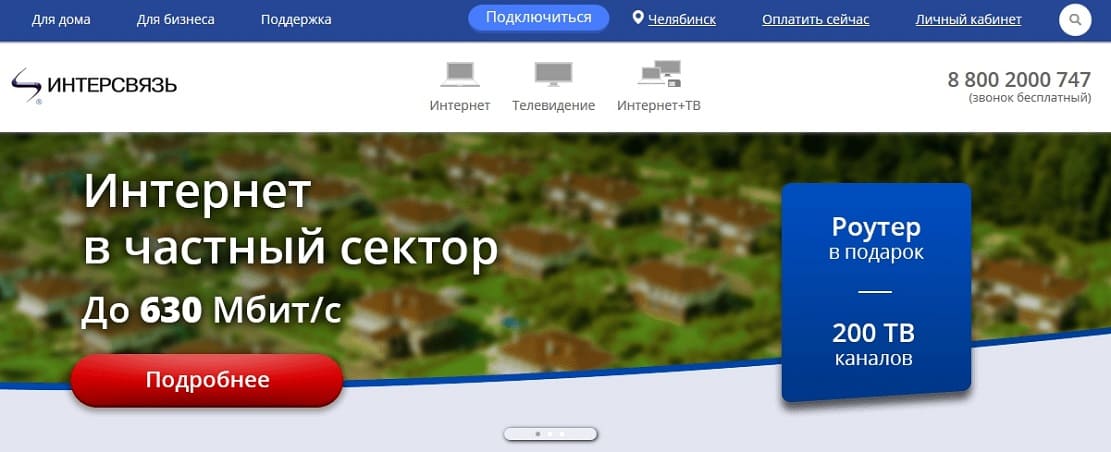
-
exoplayer-core: Основная функциональность (обязательно). -
exoplayer-dash: Поддержка содержимого DASH. -
exoplayer-hls: Поддержка контента HLS. -
exoplayer-smoothstreaming: Поддержка контента SmoothStreaming. -
exoplayer-ui: компоненты и ресурсы пользовательского интерфейса для использования с ExoPlayer.
В дополнение к библиотечным модулям ExoPlayer имеет несколько модулей расширения, которые
зависят от внешних библиотек для предоставления дополнительных функций. Некоторый
расширения доступны в JCenter, тогда как другие должны создаваться вручную.
Просмотрите каталог расширений и их отдельные файлы README для получения подробной информации.
Дополнительную информацию о библиотеке и модулях расширения можно получить по адресу
JCenter можно найти на Bintray.
Локально
Клонирование репозитория и в зависимости от модулей локально требуется, когда
используя некоторые модули расширения ExoPlayer. Это также подходящий подход, если вы
Это также подходящий подход, если вы
хотите внести локальные изменения в ExoPlayer, или если вы хотите использовать разработку
ветвь.
Сначала клонируйте репозиторий в локальный каталог и извлеките нужный
ветка:
клон git https://github.com/google/ExoPlayer.git git checkout выпуск-v2
Затем добавьте следующее в ваш проект файл settings.gradle , замена
path/to/exoplayer с путем к вашей локальной копии:
gradle.ext.exoplayerRoot = 'path/to/exoplayer' gradle.ext.exoplayerModulePrefix = 'exoplayer-' применить из: новый файл (gradle.ext.exoplayerRoot, 'core_settings.gradle')
Теперь вы должны увидеть модули ExoPlayer как часть вашего проекта. Ты можешь
зависеть от них, как и от любого другого локального модуля, например:
реализация проекта(':exoplayer-library-core')
проект реализации (':exoplayer-library-dash')
проект реализации (':exoplayer-library-ui')
Разработка ExoPlayer
Ветки проекта
- Разработка ведется в ветке
dev-v2. Пулл-реквесты должны
Пулл-реквесты должны
обычно делаются в эту ветку. - Ветвь
Release-v2содержит самый последний выпуск.
Использование Android Studio
Чтобы разработать ExoPlayer с помощью Android Studio, просто откройте проект ExoPlayer в
корневой каталог репозитория.
IPv6 Клиенты: AS20764 RASCOM-AS — Радар от Qrator
Обзор
График
Whois
Возможность подключения IPv4
Провайдеры
Клиенты
Пиринги
Неопределенные
Префиксы
Возможность подключения IPv6
Провайдеры
Клиенты
Пиринги
Неопределенные
Префиксы
Проблемы безопасности
Утечки маршрута
Угоны
Богоны
Циклы маршрутизации
253Уязвимые порты
69DDoS-усилители
44
Возврат
| Номер AS | Имя | Описание | Активен сейчас | История |
|---|
| Номер AS | Имя | Описание | Активен сейчас | История |
|---|
| Номер AS | Имя | Описание | Активен сейчас | История |
|---|
| Номер AS | Имя | Описание | Активен сейчас | История |
|---|
Экспорт
×
Примечание .


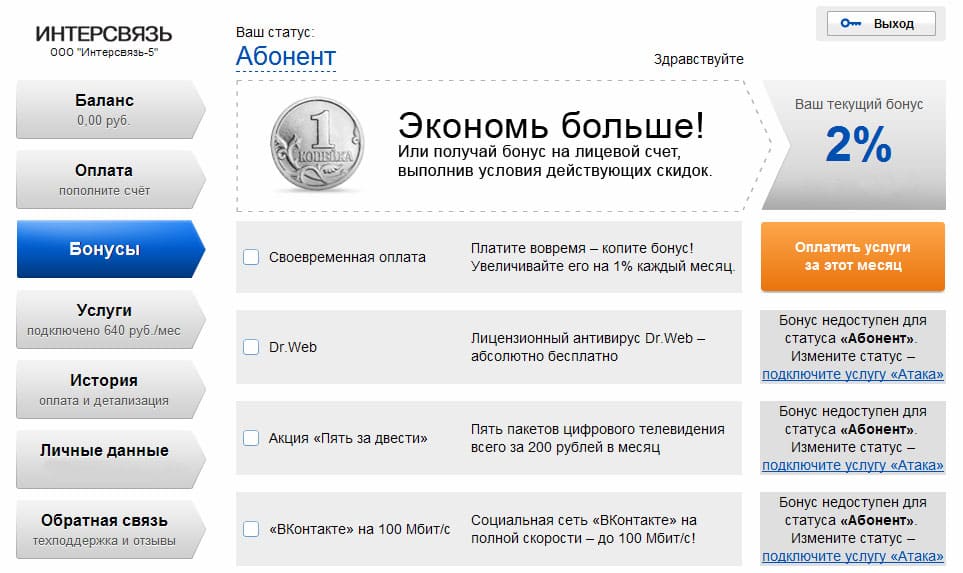

 io
io Пулл-реквесты должны
Пулл-реквесты должны